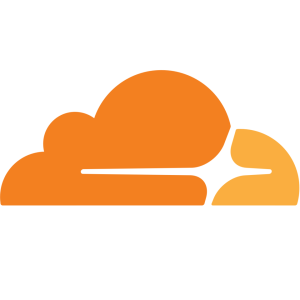[Ubuntu Server 24.04] USB メモリーをストレージ容量として使えるように設定する
前書き
Ubuntu に追加した 32GB の USB メモリー
FreeBSD をインストールして遊んでいた非力パソコンに Ubuntu Server 版をインストールした。以下の記事は FreeBSD をインストールしていた時のもの。
実は、自宅で運用していた VPN Server (Ubuntu + SoftEther VPN Server) がハードウェア不良により起動しなくなったのだ。
この Ubuntu はパナソニックのレッツノート CF-S10 でした。このブログの過去記事を見て思い出したのですが、HDD -> SSD の換装をやっていたようです。2016 年 12 月ってことは 9 年近く前か。。。覚えていないわけだ。
で、故障個所はこの SSD でした。もう古いパソコンでもありますし、あまり詳しく調査しなかったんですが、BIOS レベルでこの SSD を認識しなくなっていました。その結果、OS (Ubuntu) が起動せず、延々とネットワークブートを試みる状態に陥ってました。
お役御免です。これまでご苦労様、ということで CF-S10 は処分しました。
自宅で稼働させる VPN Server が必要なので、余っていた非力パソコンである、富士通の FUTRO S720/N を使おうと思ったわけです。
SoftEther VPN は FreeBSD にインストールできると思いますが、慣れている Ubuntu でゼロから作り直そうと思った次第。Ubuntu のインストールは終わったんですがストレージ容量が心もとない。
$ lsb_release -a No LSB modules are available. Distributor ID: Ubuntu Description: Ubuntu 24.04.2 LTS Release: 24.04 Codename: noble $ lsblk NAME MAJ:MIN RM SIZE RO TYPE MOUNTPOINTS sda 8:0 0 29.8G 0 disk <- 30 GB だけ! ├─sda1 8:1 0 1M 0 part ├─sda2 8:2 0 2G 0 part /boot └─sda3 8:3 0 27.8G 0 part └─ubuntu--vg-ubuntu--lv 252:0 0 13.9G 0 lvm / $ df -h Filesystem Size Used Avail Use% Mounted on tmpfs 358M 1.4M 357M 1% /run /dev/mapper/ubuntu--vg-ubuntu--lv 14G 5.4G 7.6G 42% / <- 残り 7.6 GB tmpfs 1.8G 0 1.8G 0% /dev/shm tmpfs 5.0M 0 5.0M 0% /run/lock /dev/sda2 2.0G 100M 1.7G 6% /boot tmpfs 358M 12K 358M 1% /run/user/1000 $
ストレージ容量が 30 GB しかなくて、Ubuntu をインストールしたら、/ で使える容量が 7.6 GB しかないもんだから、このまま運用しても良いんだけどちょっと心もとないから USB メモリーを追加して、それをストレージ容量として使おうと考えるに至ったわけである。
Amazon で USB メモリーを買った
KIOXIA (キオクシアと読むようだ) の 32 GB の USB メモリー を買った。
FUTRO の背面に挿し込んだ。
そうすると以下のように /dev/sdb で認識した。
ビフォー
$ lsblk -f NAME FSTYPE FSVER LABEL UUID FSAVAIL FSUSE% MOUNTPOINTS sda ├─sda1 ├─sda2 ext4 1.0 04ef1e2f-70b9-4c90-bf80-fb830076e729 1.7G 5% /boot └─sda3 LVM2_member LVM2 001 rX2w90-DSYA-952x-KaFs-5kTb-c3BQ-2cIcj2 └─ubuntu--vg-ubuntu--lv ext4 1.0 219d6879-696b-44fe-8f15-a2e32e7b4268 7.6G 39% / $ df -hT Filesystem Type Size Used Avail Use% Mounted on tmpfs tmpfs 358M 1.4M 357M 1% /run /dev/mapper/ubuntu--vg-ubuntu--lv ext4 14G 5.4G 7.6G 42% / tmpfs tmpfs 1.8G 0 1.8G 0% /dev/shm tmpfs tmpfs 5.0M 0 5.0M 0% /run/lock /dev/sda2 ext4 2.0G 100M 1.7G 6% /boot tmpfs tmpfs 358M 12K 358M 1% /run/user/1000 $ lsusb Bus 001 Device 001: ID 1d6b:0002 Linux Foundation 2.0 root hub Bus 001 Device 002: ID 0438:7900 Advanced Micro Devices, Inc. Root Hub Bus 002 Device 001: ID 1d6b:0002 Linux Foundation 2.0 root hub Bus 002 Device 002: ID 0438:7900 Advanced Micro Devices, Inc. Root Hub Bus 003 Device 001: ID 1d6b:0002 Linux Foundation 2.0 root hub Bus 003 Device 002: ID 3938:1048 MOSART Semi. 2.4G Wireless Keyboard Bus 004 Device 001: ID 1d6b:0003 Linux Foundation 3.0 root hub Bus 004 Device 002: ID 0b95:1790 ASIX Electronics Corp. AX88179 Gigabit Ethernet $
アフター
$ lsblk -f NAME FSTYPE FSVER LABEL UUID FSAVAIL FSUSE% MOUNTPOINTS sda ├─sda1 ├─sda2 ext4 1.0 04ef1e2f-70b9-4c90-bf80-fb830076e729 1.7G 5% /boot └─sda3 LVM2_member LVM2 001 rX2w90-DSYA-952x-KaFs-5kTb-c3BQ-2cIcj2 └─ubuntu--vg-ubuntu--lv ext4 1.0 219d6879-696b-44fe-8f15-a2e32e7b4268 7.6G 39% / sdb └─sdb1 vfat FAT32 KIOXIA 1A34-5F78 $ df -hT Filesystem Type Size Used Avail Use% Mounted on tmpfs tmpfs 358M 1.4M 357M 1% /run /dev/mapper/ubuntu--vg-ubuntu--lv ext4 14G 5.4G 7.6G 42% / tmpfs tmpfs 1.8G 0 1.8G 0% /dev/shm tmpfs tmpfs 5.0M 0 5.0M 0% /run/lock /dev/sda2 ext4 2.0G 100M 1.7G 6% /boot tmpfs tmpfs 358M 12K 358M 1% /run/user/1000 $ lsusb Bus 001 Device 001: ID 1d6b:0002 Linux Foundation 2.0 root hub Bus 001 Device 002: ID 0438:7900 Advanced Micro Devices, Inc. Root Hub Bus 001 Device 003: ID 30de:6544 KIOXIA TransMemory Bus 002 Device 001: ID 1d6b:0002 Linux Foundation 2.0 root hub Bus 002 Device 002: ID 0438:7900 Advanced Micro Devices, Inc. Root Hub Bus 003 Device 001: ID 1d6b:0002 Linux Foundation 2.0 root hub Bus 003 Device 002: ID 3938:1048 MOSART Semi. 2.4G Wireless Keyboard Bus 004 Device 001: ID 1d6b:0003 Linux Foundation 3.0 root hub Bus 004 Device 002: ID 0b95:1790 ASIX Electronics Corp. AX88179 Gigabit Ethernet $ date Tue Aug 12 10:18:37 AM UTC 2025 $ ls -l /dev/sdb brw-rw---- 1 root disk 8, 16 Aug 12 10:17 /dev/sdb $
df コマンドの実行結果に変化がないため、USB メモリーが自動的にマウントされることはなかった。
ext4 にフォーマットする
sdb1 というパーティションがすでに作られているので sdb1 を ext4 にフォーマットする。↑ にある lsblk -f コマンドの結果から sdb1 は vfat であることがわかる。これを ext4 に変えるわけだ。
mkfs コマンドを使う。
$ sudo mkfs.ext4 /dev/sdb1 [sudo] password for hogeuser: mke2fs 1.47.0 (5-Feb-2023) /dev/sdb1 contains a vfat file system labelled 'KIOXIA' Proceed anyway? (y,N) y Creating filesystem with 7570072 4k blocks and 1893120 inodes Filesystem UUID: 59c56890-cfa8-474f-8274-28379de1308c Superblock backups stored on blocks: 32768, 98304, 163840, 229376, 294912, 819200, 884736, 1605632, 2654208, 4096000 Allocating group tables: done Writing inode tables: done Creating journal (32768 blocks): done Writing superblocks and filesystem accounting information: done $
sdb1 のファイルシステムを確認する
$ lsblk -f NAME FSTYPE FSVER LABEL UUID FSAVAIL FSUSE% MOUNTPOINTS sda ├─sda1 ├─sda2 ext4 1.0 04ef1e2f-70b9-4c90-bf80-fb830076e729 1.7G 5% /boot └─sda3 LVM2_member LVM2 001 rX2w90-DSYA-952x-KaFs-5kTb-c3BQ-2cIcj2 └─ubuntu--vg-ubuntu--lv ext4 1.0 219d6879-696b-44fe-8f15-a2e32e7b4268 7.6G 39% / sdb └─sdb1 ext4 1.0 59c56890-cfa8-474f-8274-28379de1308c $
ext4 に変わった。
オートマウント設定
OS を再起動させた後自動的にマウントさせるようにしたいので、/dev/sdb1 の UUID を確認して /etc/fstab を変数します。
その前に、マウントさせるディレクトリを作ります。今回は /mnt/usb というディレクトリにすることにしました。
$ ls /mnt $ sudo mkdir /mnt/usb [sudo] password for hogeuser: $ ls -ld /mnt drwxr-xr-x 3 root root 4096 Aug 12 11:17 /mnt $
lsblk コマンドで /dev/sdb1 の UUID を確認します。
$ lsblk -f NAME FSTYPE FSVER LABEL UUID FSAVAIL FSUSE% MOUNTPOINTS sda ├─sda1 ├─sda2 ext4 1.0 04ef1e2f-70b9-4c90-bf80-fb830076e729 1.7G 5% /boot └─sda3 LVM2_member LVM2 001 rX2w90-DSYA-952x-KaFs-5kTb-c3BQ-2cIcj2 └─ubuntu--vg-ubuntu--lv ext4 1.0 219d6879-696b-44fe-8f15-a2e32e7b4268 7.6G 39% / sdb └─sdb1 ext4 1.0 59c56890-cfa8-474f-8274-28379de1308c $
59c5 から始まる文字列が UUID (Universally Unique Identifier) です。これを使って /etc/fstab を編集します。
以下は vi エディターで編集した後の /etc/fstab を cat したところ。
$ cat /etc/fstab # /etc/fstab: static file system information. # # Use 'blkid' to print the universally unique identifier for a # device; this may be used with UUID= as a more robust way to name devices # that works even if disks are added and removed. See fstab(5). # # <file system> <mount point> <type> <options> <dump> <pass> # / was on /dev/ubuntu-vg/ubuntu-lv during curtin installation /dev/disk/by-id/dm-uuid-LVM-m3sqYRqnqQzk3ebiM2JRBpgBqN6GvB4vuUXeCb3geY028jCmevfB77WU2kPpOlsM / ext4 defaults 0 1 # /boot was on /dev/sda2 during curtin installation /dev/disk/by-uuid/04ef1e2f-70b9-4c90-bf80-fb830076e729 /boot ext4 defaults 0 1 /swap.img none swap sw 0 0 UUID=59c56890-cfa8-474f-8274-28379de1308c /mnt/usb ext4 defaults 0 2 $
mount コマンドを実行して手動でマウントしてみます。
$ sudo mount /mnt/usb mount: (hint) your fstab has been modified, but systemd still uses the old version; use 'systemctl daemon-reload' to reload. $ sudo systemctl daemon-reload $ df -hT Filesystem Type Size Used Avail Use% Mounted on tmpfs tmpfs 358M 1.4M 357M 1% /run /dev/mapper/ubuntu--vg-ubuntu--lv ext4 14G 5.4G 7.6G 42% / tmpfs tmpfs 1.8G 0 1.8G 0% /dev/shm tmpfs tmpfs 5.0M 0 5.0M 0% /run/lock /dev/sda2 ext4 2.0G 100M 1.7G 6% /boot tmpfs tmpfs 358M 12K 358M 1% /run/user/1000 /dev/sdb1 ext4 29G 24K 27G 1% /mnt/usb $ ls -la /mnt/usb total 24 drwxr-xr-x 3 root root 4096 Aug 12 10:29 . drwxr-xr-x 3 root root 4096 Aug 12 11:17 .. drwx------ 2 root root 16384 Aug 12 10:29 lost+found $
手動でマウントできました。
shutdown -r now で再起動します。それでもちゃんとマウントされるかを確認します。
$ uptime 11:30:20 up 0 min, 1 user, load average: 1.87, 0.68, 0.24 $ df -h Filesystem Size Used Avail Use% Mounted on tmpfs 358M 1.3M 357M 1% /run /dev/mapper/ubuntu--vg-ubuntu--lv 14G 5.4G 7.6G 42% / tmpfs 1.8G 0 1.8G 0% /dev/shm tmpfs 5.0M 0 5.0M 0% /run/lock /dev/sda2 2.0G 100M 1.7G 6% /boot /dev/sdb1 29G 24K 27G 1% /mnt/usb tmpfs 358M 12K 358M 1% /run/user/1000 $
再起動後も自動でマウントできました。
以上で USB メモリーをストレージ領域として使う準備ができた。VPN Server はこの領域 (/mnt/usb) にインストールして使えるようにしていきます。